Win10预览版1803虚拟文件怎么放到非系统盘?
电脑中的拟文件会越来越大,想要将虚拟文件从系统盘转移出来,下面我们就来看看详细的教程。
1、我们先来看一下没有修改前,系统盘上的虚拟文件占用了达1.7GB以上的硬盘空间。

2、如果要修改这个文件的保存位置,我们只需要右键点击桌面上的“此电脑”图标,在弹出菜单中选择“属性”菜单项。

3、接下来在打开的系统设置窗口中,点击“高级系统设置”菜单项。

4、这时会打开系统属性窗口,在窗口中点击性能设置中的“设置”按钮。

5、接下来在打开的性能选项窗口中,点击“高级”选项卡

6、这时就会打开高级设置页面,点击页面中“虚拟内存”设置框中的“更改”按钮。

7、这时会打开虚拟内存的设置窗口,选择上面的C盘,然后点击“无分页文件”一项,接着点击“设置”按钮,这样我们就把C盘的虚拟内存关闭了。

8、这时会弹出一下警告窗口,我们点击“是”按钮即可。

9、接下来我们再选择一个非系统盘,然后选择下面的“系统管理的大小”一项,接着点击“设置”按钮,最后点击确定按钮就可以了。这样就把虚拟内存文件转移到非系统盘了。

Win10预览版1803将虚拟文件放到非系统盘的教程,希望大家喜欢,请继续关注脚本之家。
相关推荐:
相关文章

Win10更新四月版17134(1803) MSDN官方ISO镜像正式版下载地址(附SDK下载
微软正式推送了Windows 10更新四月版17134系统升级,也就是Windows 10 v1803版本,下文小编为大家带来了MSDN官方ISO镜像正式版下载地址以及SDK下载和移除内容大全,一器看2018-05-02
Win10 1803(四月更新)正式版推送:附ISO镜像下载地址
Win10 1803已经更新推送了,下文小编为大家带来了更新的新内容以及镜像下载,一起看看吧2018-05-02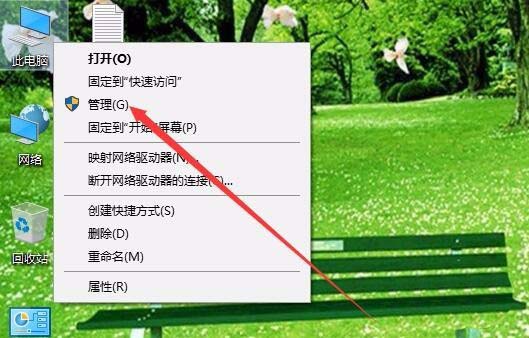 Win10预览版1803硬盘分区无法访问怎么解决?Win10预览版1803发现有分区打不开,该怎么办呢?下面我们就来看看这个问题的解决办法,需要的朋友可以参考下2018-04-26
Win10预览版1803硬盘分区无法访问怎么解决?Win10预览版1803发现有分区打不开,该怎么办呢?下面我们就来看看这个问题的解决办法,需要的朋友可以参考下2018-04-26
全国公务员统计系统 v7.0.9.180306 官方免费安装版
全国公务员统计系统是一款非常实用的公务员数量统计工具,该软件可以帮助用户快速统计全国公务员的数量情况,还能根据姓名快速查找公务人员信息,非常适合事业单位管理人员2018-04-19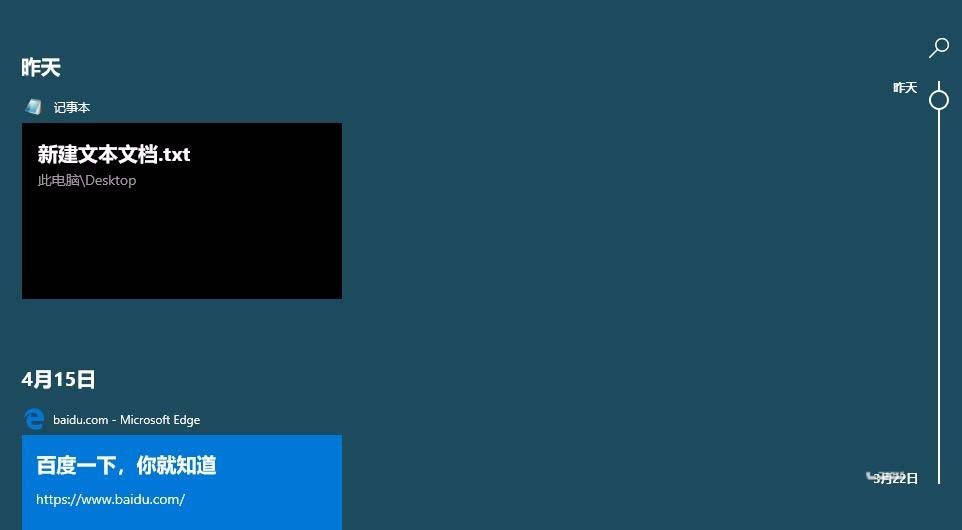 win10 rs4预览版1803怎么关闭时间线?个人不是很喜欢win10中的时间线功能,会透露一些隐私,想要关闭时间线,该怎么关闭呢?下面我们就来看看详细的教程,需要的朋友可以参2018-04-18
win10 rs4预览版1803怎么关闭时间线?个人不是很喜欢win10中的时间线功能,会透露一些隐私,想要关闭时间线,该怎么关闭呢?下面我们就来看看详细的教程,需要的朋友可以参2018-04-18 Win10预览版1803怎么设置延迟更新更新系统?现在的系统用习惯了,不想要现在升级系统,想要推迟一段时间更新该怎么设置呢?下面我们就来看看详细的教程,需要的朋友可以参2018-04-12
Win10预览版1803怎么设置延迟更新更新系统?现在的系统用习惯了,不想要现在升级系统,想要推迟一段时间更新该怎么设置呢?下面我们就来看看详细的教程,需要的朋友可以参2018-04-12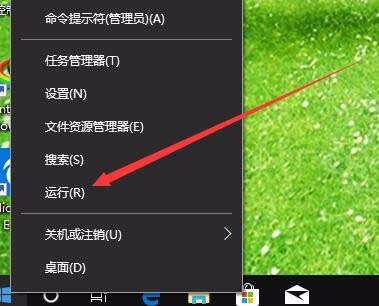 Win10预览版1803系统怎么开启引导日志?Win10系统中的引导日志可以记录系统的一些信息,如果系统有问题,我们可以通过这个日志来查看原因,下面我们就来看看详细的教程,需2018-04-09
Win10预览版1803系统怎么开启引导日志?Win10系统中的引导日志可以记录系统的一些信息,如果系统有问题,我们可以通过这个日志来查看原因,下面我们就来看看详细的教程,需2018-04-09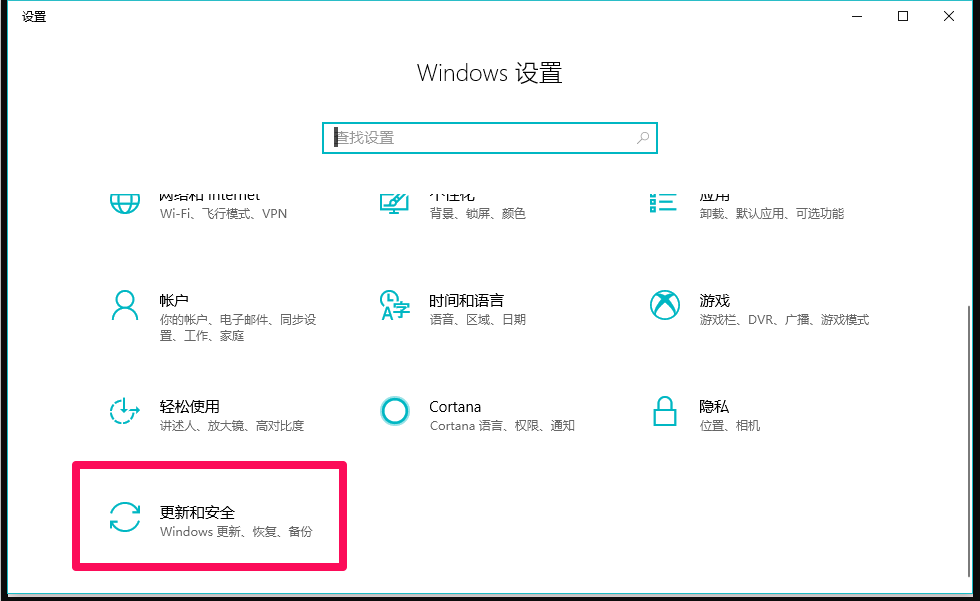 win10预览版1803怎么升级17634预览版?win10预览版1803想要升级到17634,该怎么升级呢?下面我们就来看看手动升级的图文介绍,需要的朋友可以参考下2018-04-08
win10预览版1803怎么升级17634预览版?win10预览版1803想要升级到17634,该怎么升级呢?下面我们就来看看手动升级的图文介绍,需要的朋友可以参考下2018-04-08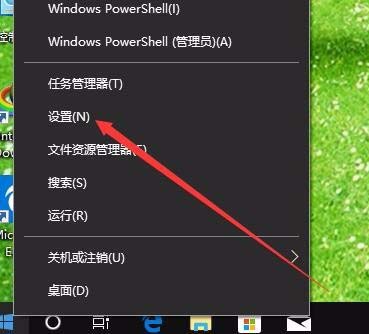 Win10预览版1803应用商店怎么下载并安装字体?Win10预览版1803中想要从应用商店中下载字体并安装,该怎么下载并安装呢?下面我们就来看看详细的教程,需要的朋友可以参考下2018-04-03
Win10预览版1803应用商店怎么下载并安装字体?Win10预览版1803中想要从应用商店中下载字体并安装,该怎么下载并安装呢?下面我们就来看看详细的教程,需要的朋友可以参考下2018-04-03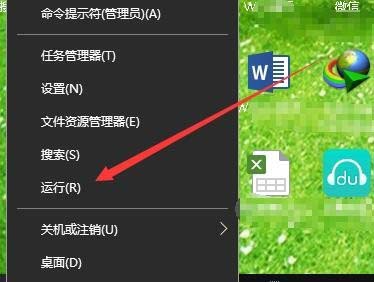 Win10预览版1803怎么使用扫描仪功能?Win10预览版1803系统想要使用扫描仪功能,扫描仪在哪里呢?下面我们就来看看详细的教程,需要的朋友可以参考下2018-03-29
Win10预览版1803怎么使用扫描仪功能?Win10预览版1803系统想要使用扫描仪功能,扫描仪在哪里呢?下面我们就来看看详细的教程,需要的朋友可以参考下2018-03-29



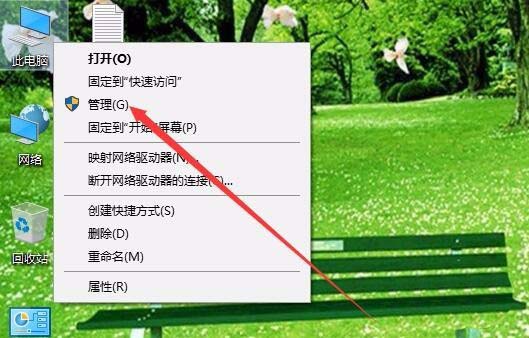

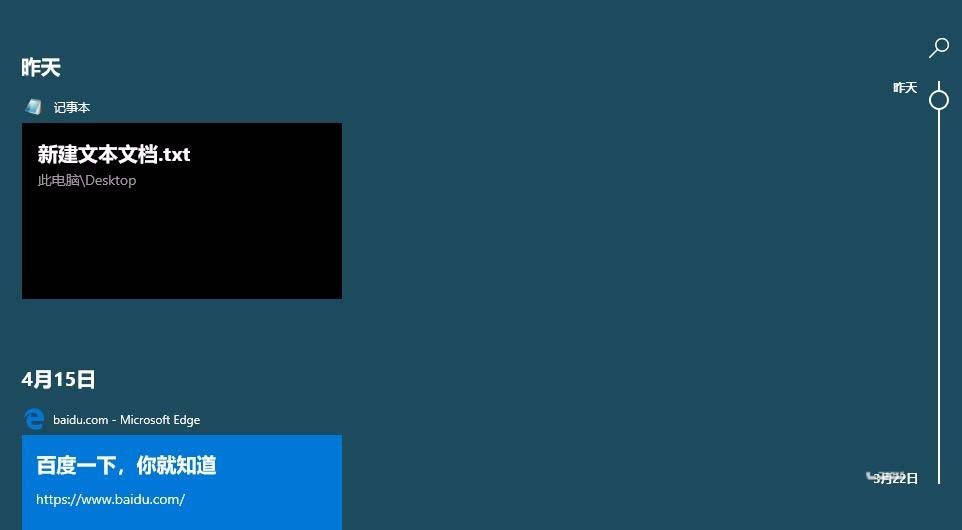

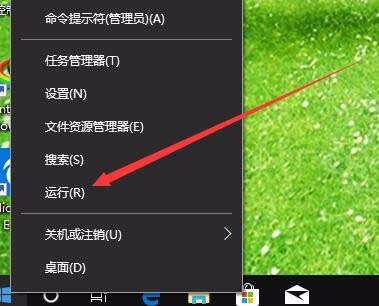
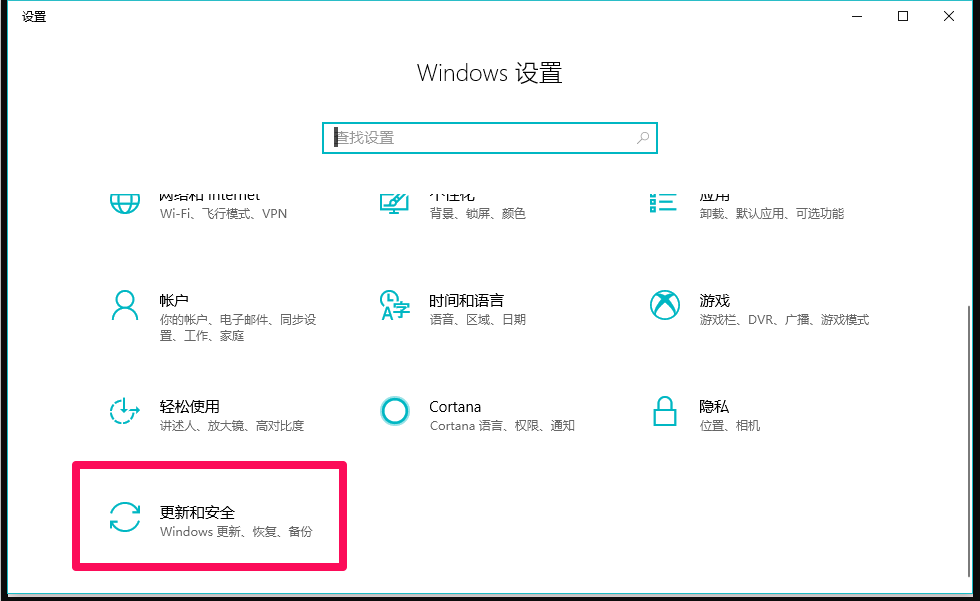
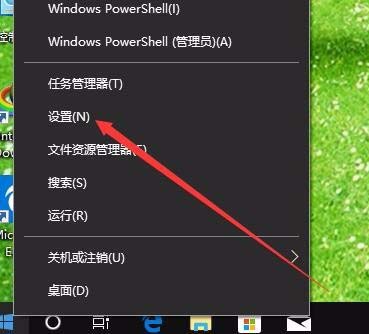
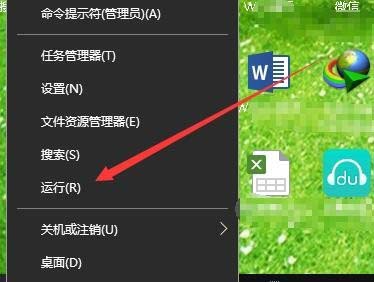
最新评论